手工查杀常见病毒与木马的实战指南
TXT文件
4星 · 超过85%的资源 | 下载需积分: 13 | 4KB |
更新于2024-12-05
| 171 浏览量 | 举报
收藏 立即下载 本文档主要介绍了在某些情况下,即使有杀毒软件也无法完全清除的木马和病毒的处理方法,教你如何进行手工查杀。首先,它强调了在遇到特定情况时,如系统中存在某些杀毒软件无法触及的恶意程序,用户需要具备一定的技术基础来手动检测和清除。
一、手动查杀的基本原则
1. **识别异常行为**:当发现计算机运行缓慢、程序崩溃或者出现未知文件和进程时,可能是木马或病毒的迹象,这时需手动检查。
2. **命令行工具**:利用命令行工具如`netstat -an` 来查看网络连接状态,寻找异常的监听端口,比如1025、1026等,这些可能对应着恶意服务。
3. **注册表检查**:通过`regedit`检查`HKEY_CURRENT_USER`和`HKEY_LOCAL_MACHINE`下的相关键值,确认可疑的设置或运行项,例如`Run`、`RunOnce`、`RunServices`等,以及`ShellFolders`。
4. **系统文件修改**:注意`system.ini`、`win.ini`等系统配置文件是否被恶意修改,例如添加了非法启动项或运行命令。
5. **hta文件分析**:对`mshta.exe`等hta文件要特别关注,它们可能隐藏着恶意代码。
二、步骤详解
1. **定位恶意进程**:使用`tasklist`命令查看当前运行的进程,查找异常的进程名,如`BackOrifice2000`。
2. **网络端口扫描**:通过`netstat-an`查看哪些端口处于`ESTABLISHED`或`LISTENING`状态,可能与木马通信。
3. **清理注册表**:通过删除或禁用可疑键值,阻止恶意程序启动。
4. **还原系统文件**:如果发现文件被篡改,尝试恢复到正常版本,确保系统完整性。
5. **防止恶意加载**:检查`system.ini`和`boot.ini`,避免非法加载程序自动启动。
6. **防火墙策略**:考虑调整防火墙规则,限制不必要的网络连接。
三、注意事项
- 在进行任何手动操作前,应备份重要数据以防误操作。
- 手动查杀可能存在风险,建议在安全模式下进行,减少病毒的活动性。
- 对于复杂或不熟悉的恶意软件,可能需要借助专业工具或寻求专业人员协助。
总结,这篇文章提供了一套针对特殊情况下手工查杀木马和病毒的实用指南,帮助读者了解在传统杀毒软件失效时如何保护自己的计算机安全。